Le traduzioni sono generate tramite traduzione automatica. In caso di conflitto tra il contenuto di una traduzione e la versione originale in Inglese, quest'ultima prevarrà.
GitHub webhook manuali
È possibile configurare i GitHub webhook manuali per CodeBuild impedire il tentativo automatico di creare un webhook al loro interno. GitHub CodeBuild restituisce un URL di payload come parte della chiamata per creare il webhook e può essere utilizzato per creare manualmente il webhook al suo interno. GitHub Anche se la creazione di un webhook nel tuo GitHub account non CodeBuild è consentita, puoi comunque creare manualmente un webhook per il tuo progetto di build.
Usa la seguente procedura per creare un GitHub webhook manuale.
Per creare un webhook GitHub manuale
-
Apri la AWS CodeBuild console su https://console.aws.amazon.com/codesuite/codebuild/home
. -
Creare un progetto di compilazione. Per informazioni, consulta Creare un progetto di compilazione (console) e Esecuzione di una compilazione (console).
-
In Source (Origine):
-
Per Source provider, scegli. GitHub
-
Per Repository, scegli Repository nel mio GitHub account.
-
Nel campo Repository URL (URL repository), inserire
https://github.com/user-name/repository-name
-
-
Negli eventi webhook di Primary Source:
-
Per Webhook: facoltativo, scegli Ricostruisci ogni volta che viene inviata una modifica al codice in questo repository.
-
Scegli Configurazione aggiuntiva e per Creazione manuale: facoltativo, scegli Crea manualmente un webhook per questo repository nella console. GitHub .
-
-
-
Continua con i valori predefiniti, quindi scegli Crea progetto di compilazione. Prendi nota dei valori Payload URL e Secret poiché li utilizzerai in seguito.
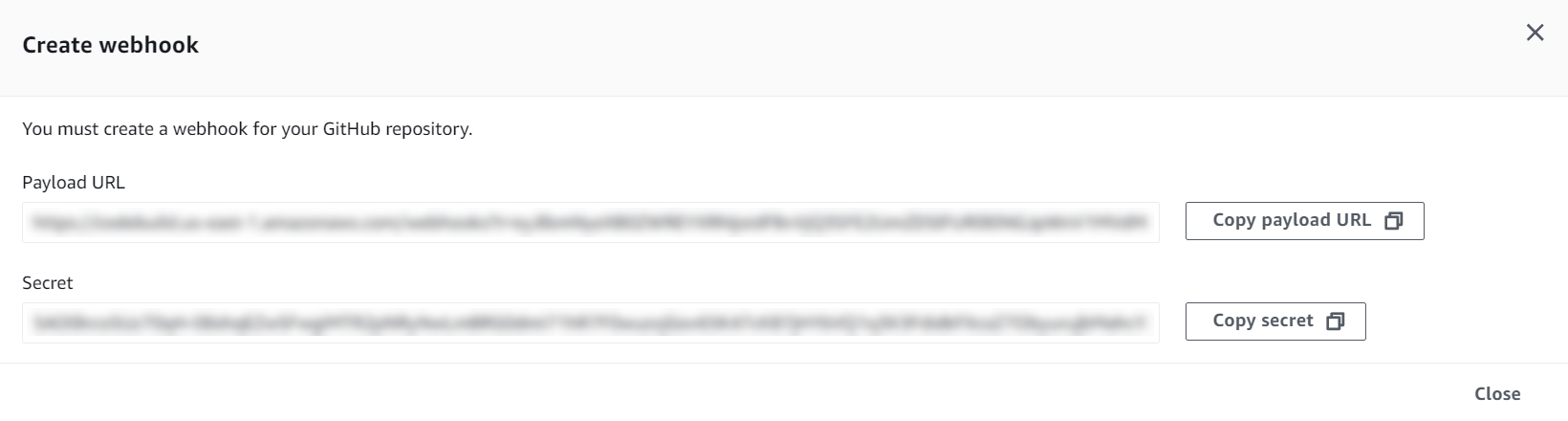
-
Apri la GitHub console all'indirizzo
https://github.com/e scegli Aggiungi webhook.user-name/repository-name/settings/hooks-
Per Payload URL, inserisci il valore dell'URL di payload di cui hai preso nota in precedenza.
-
Per Tipo di contenuto, scegli application/json.
-
Per Segreto, inserisci il valore Segreto di cui hai preso nota in precedenza.
-
Configura i singoli eventi a cui verrà inviato un payload del webhook. CodeBuild Per quali eventi desideri attivare questo webhook? , scegli Consentimi di selezionare singoli eventi, quindi scegli tra i seguenti eventi: Push, Pull request e Releases. Se desideri avviare le build per
WORKFLOW_JOB_QUEUEDeventi, scegli Workflow jobs. Per ulteriori informazioni sui runner GitHub Actions, consulta. Tutorial: configura un GitHub Actions CodeBuild runner ospitato Per ulteriori informazioni sui tipi di eventi supportati da CodeBuild, consultaGitHub eventi webhook.
-
-
Scegli Aggiungi webhook.